Auth0 の Security Cloud Sign On との統合
このガイドでは、Auth0 SAML Addon を Security Cloud Sign On と統合する方法について説明します。
始める前に
開始する前に、「ID プロバイダー統合ガイド」を読み、プロセス全体を理解してください。これらの手順は、前述のガイドの特に「ステップ 2:ID プロバイダーに Security Cloud SAML メタデータを提供する」および「ステップ 3:IdP から Security Cloud に SAML メタデータを提供する」について、Auth0 SAML 統合に固有の詳細を補足します。
手順
|
ステップ 1 |
Auth0 と統合する エンタープライズ で Security Provisioning and Administration にサインインします。
|
|
ステップ 2 |
新しいブラウザタブで、管理者として Auth0 組織にサインインします。すぐに戻るので、Security Provisioning and Administration ブラウザタブは開いたままにしておきます。 |
|
ステップ 3 |
Security Provisioning and Administration に戻り、[次へ(Next)] をクリックします。ステップ 3:IdP から Security Cloud に SAML メタデータを提供する の画面が表示されます。
|
次のタスク
次に、「ステップ 4:SAML 統合のテスト」および「ステップ 5:統合のアクティブ化」の手順に従って、統合をテストしてアクティブ化します。
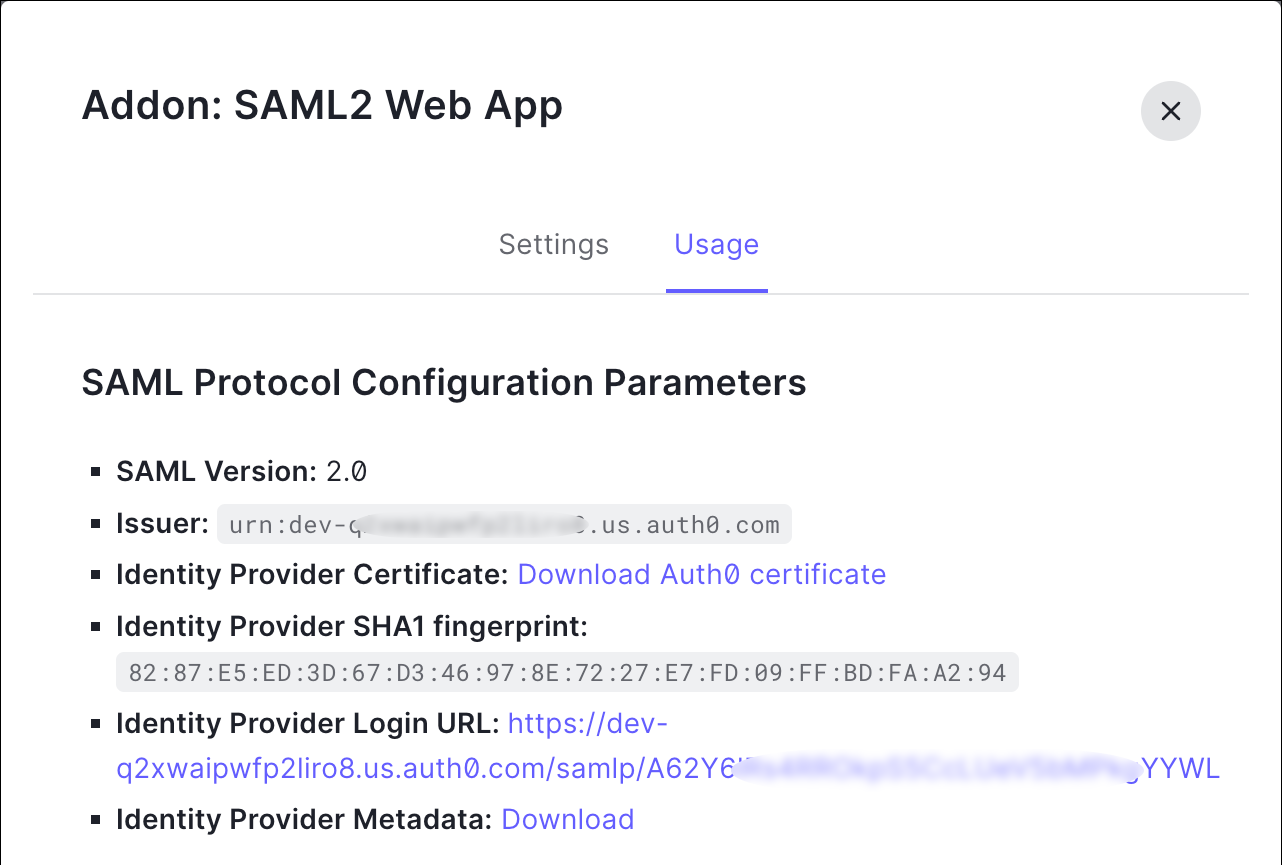

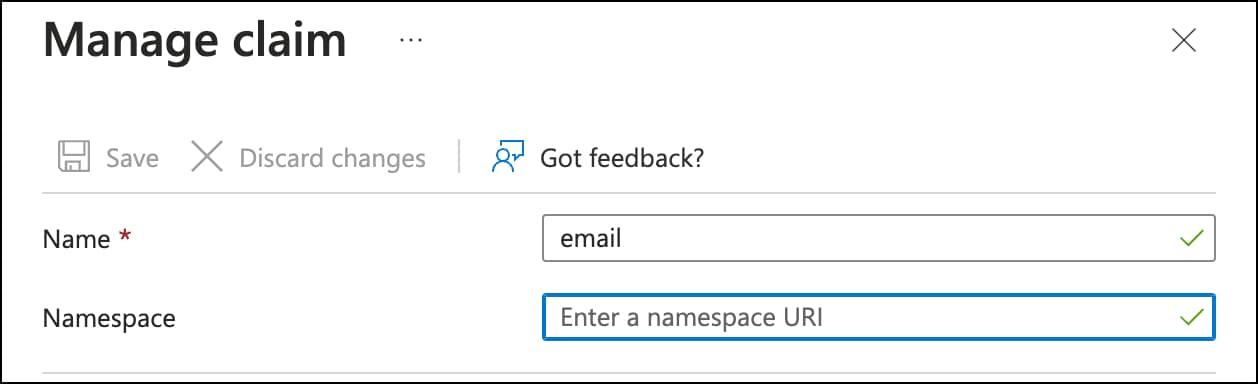
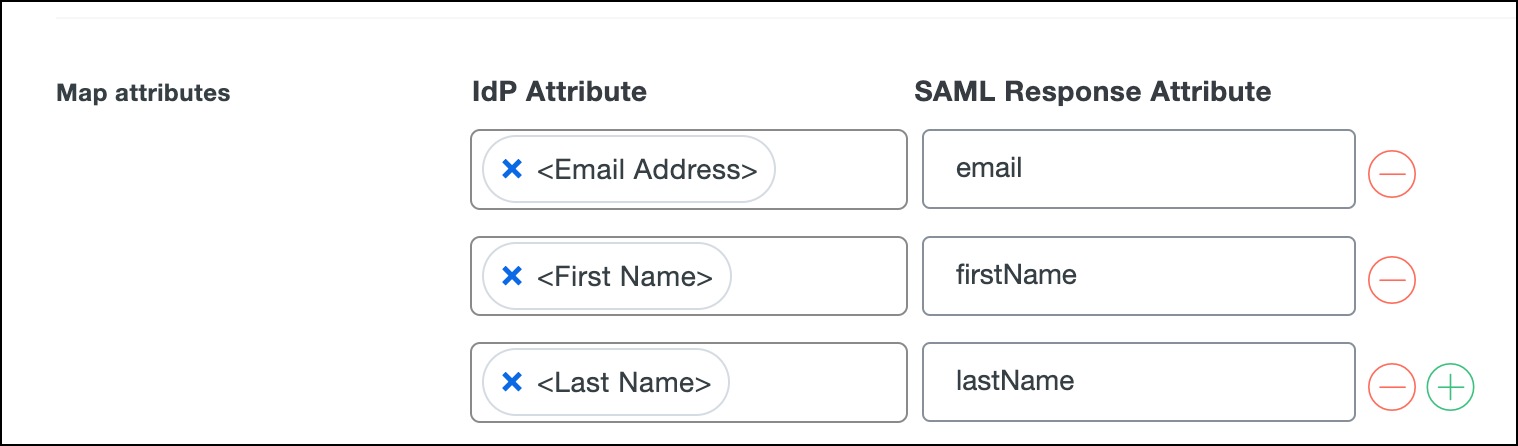
 > [アプリ(Apps)] > [ウェブアプリとモバイルアプリ(Web and mobile apps)] に移動します。
> [アプリ(Apps)] > [ウェブアプリとモバイルアプリ(Web and mobile apps)] に移動します。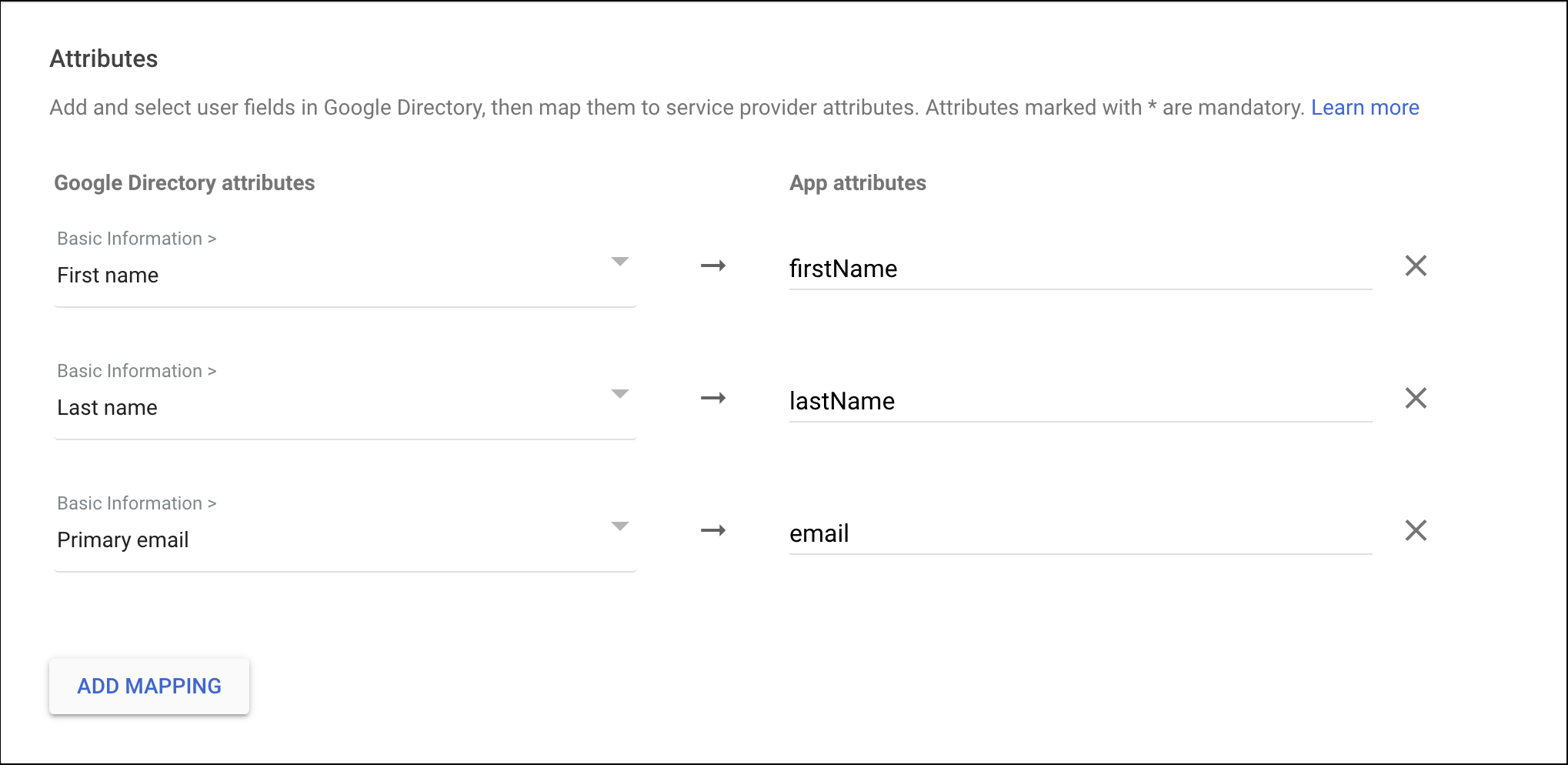
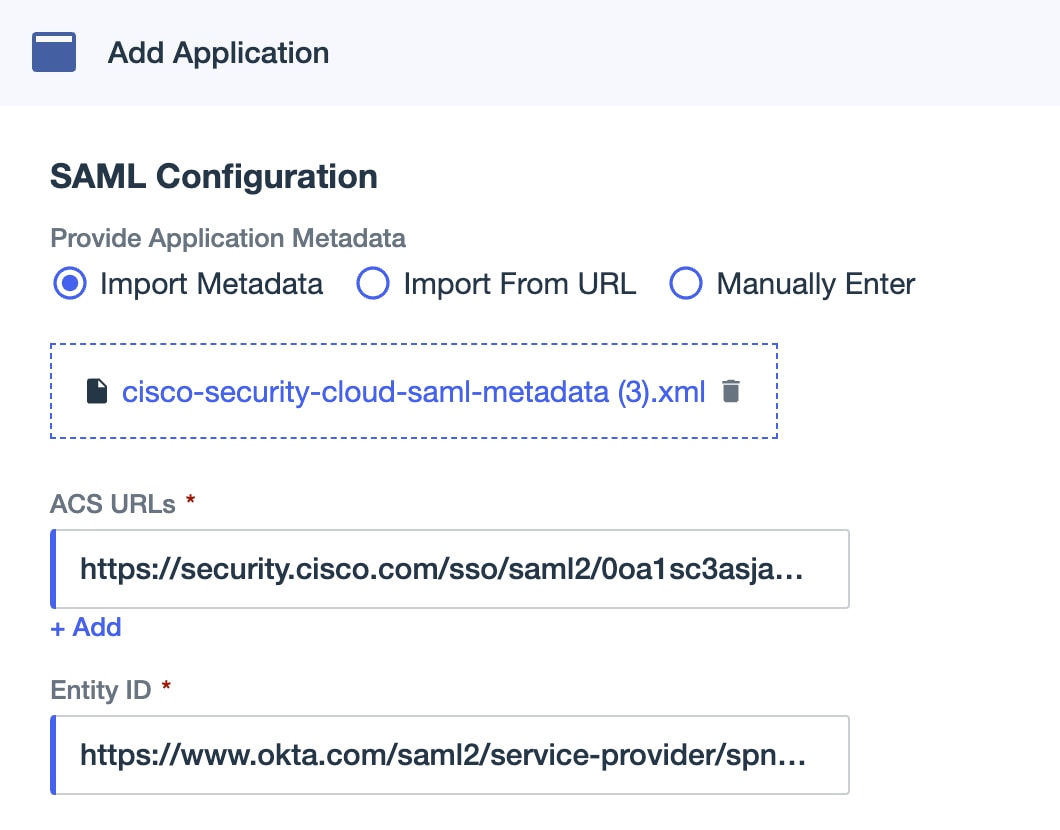
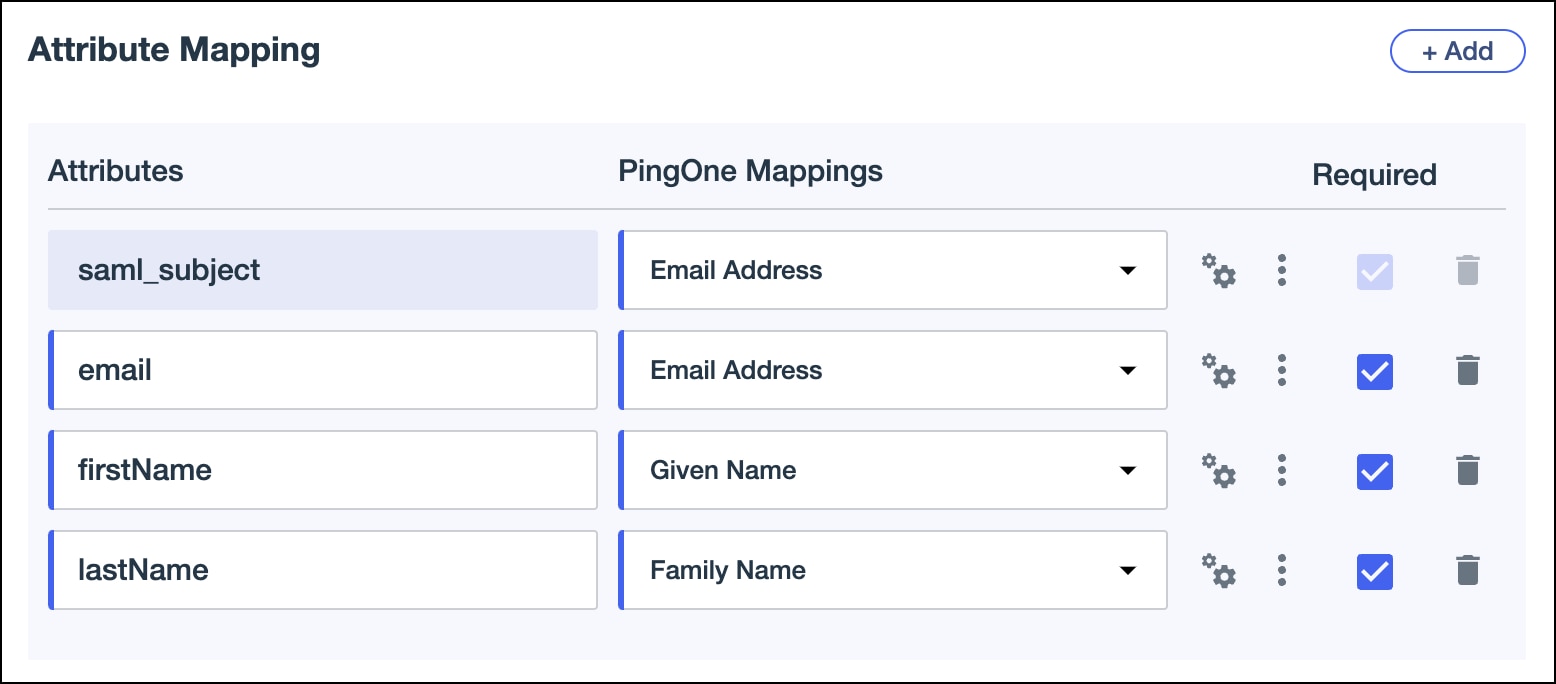
 フィードバック
フィードバック